Fix: Cyberpunk 2077 hat Flatline-Fehler
In diesem Artikel werden wir versuchen, den „Has Flatlined“-Fehler zu beheben, auf den Cyberpunk 2077-Spieler stoßen, wenn sie das Spiel ausführen möchten.

Cyberpunk 2077-Spieler erhalten nach dem Ausführen des Spiels den Fehler „Hat Flatlined“, der ihren Zugriff auf das Spiel einschränkt. Wenn Sie mit einem solchen Problem konfrontiert sind, können Sie eine Lösung finden, indem Sie die folgenden Vorschläge befolgen.
Was ist der Flatline-Fehler von Cyberpunk 2077?
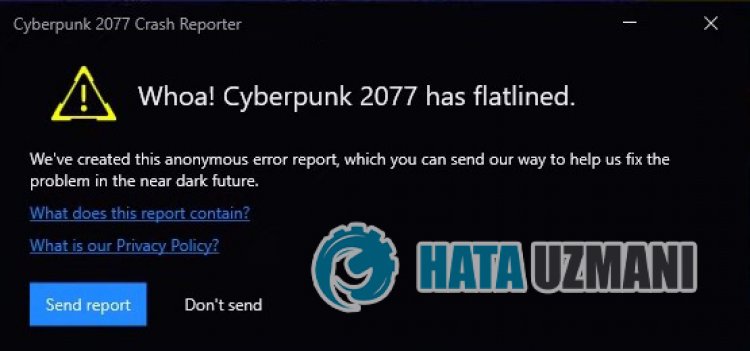 /p>
/p>
Dieser Fehler wird normalerweise als Folge einer Beschädigung von Spieledateien angezeigt. Natürlich kann ein solcher Fehler nicht nur wegen dieses Problems, sondern auch wegen vieler Probleme auftreten. Dazu werden wir versuchen, das Problem zu lösen, indem wir Ihnen einige Vorschläge machen.
So beheben Sie, dass Cyberpunk 2077 einen Flatline-Fehler hat
Um diesen Fehler zu beheben, finden Sie die Lösung für das Problem, indem Sie die folgenden Vorschläge befolgen.
1-) Überprüfen Sie die Dateiintegrität
Wir werden die Integrität der Spieldatei überprüfen und alle fehlenden oder falschen Dateien scannen und herunterladen. Dafür;
Für Epic Games-Spieler;
- Öffne das Epic Games-Programm.
- Öffnen Sie das Bibliotheksmenü.
- Klicken Sie unten im Spiel Cyberpunk 2077 auf die drei Punkte.
- Klicken Sie auf dem sich öffnenden Bildschirm auf die Option "Verwalten" und klicken Sie auf die Schaltfläche "Bestätigen".
Für Steam-Spieler;
- Öffnen Sie das Steam-Programm.
- Öffnen Sie das Bibliotheksmenü.
- Klicken Sie mit der rechten Maustaste auf das Spiel "Cyberpunk 2077" auf derlinken Seite und öffnen Sie die Registerkarte "Eigenschaften".
- Öffnen Sie das Menü "Lokale Dateien" auf derlinken Seite des sich öffnenden Bildschirms.
- Klicken Sie auf die Schaltfläche "Integrität der Spieldateien überprüfen" im Menü "Lokale Dateien", auf das wir gestoßen sind.
Nach diesem Vorgang wird der Download durchgeführt, indem die beschädigten Spieldateien gescannt werden. Versuchen Sie nach Abschluss des Vorgangs erneut, das Spiel zu öffnen.
2-) Deaktivieren Sie das Antivirenprogramm
Deaktivieren Sie alle von Ihnen verwendeten Antivirenprogramme oder löschen Sie sie vollständig von Ihrem Computer. Wenn Sie Windows Defender verwenden, deaktivieren Sie ihn. Dafür;
- Öffnen Sie den Suchbildschirm.
- Öffnen Sie den Suchbildschirm, indem Sie "Windows-Sicherheitseinstellungen" eingeben.
- Klicken Sie auf dem sich öffnenden Bildschirm auf "Viren- und Bedrohungsschutz".
- Klicken Sie im Menü auf "Ransomware-Schutz".
- Deaktivieren Sie "Kontrollierter Ordnerzugriff" auf dem sich öffnenden Bildschirm.
Deaktivieren Sie danach den Echtzeitschutz.
- Geben Sie "Viren- und Bedrohungsschutz" in den Suchbildschirm ein und öffnen Sie ihn.
- Klicken Sie dann auf "Einstellungen verwalten".
- Schalten Sie den Echtzeitschutz auf "Aus".
Nach Durchführung dieses Vorgangs müssen wir ausnahmsweise Cyberpunk 2077-Spieldateien hinzufügen.
- Geben Sie "Viren- und Bedrohungsschutz" in den Suchbildschirm ein und öffnen Sie ihn. Wählen Sie unter
- Einstellungen für Viren- und Bedrohungsschutz die Option Einstellungen verwalten und dann unter Ausschlüsse aus Ausschließen auswählen hinzufügen oder entfernen.
- Wählen Sie Ausschluss hinzufügen und dann den auf Ihrer Festplatte gespeicherten Spielordner „Cyberpunk 2077“ aus.
Führen Sie nach Durchführung dieses Vorgangs das Spiel aus und überprüfen Sie, ob das Problem weiterhin besteht.
3-) Führen Sie Steam oder Epic Games als Administrator aus
Wenn Steam oder Epic Games nicht als Administrator ausgeführt werden, kann dies viele Fehler verursachen. Wenn die Berechtigung zum Installieren der Datei auf dem Speicher nicht zulässig ist, hilft uns die Ausführung als Administrator, dieses Problem zu lösen.
- Klicken Sie mit der rechten Maustaste auf das Steam- oder Epic Games-Programm auf dem Desktop.
- Öffnen Sie es, indem Sie in der aufgeführten Liste auf "Als Administrator ausführen" klicken.
 /p>
/p>
Nach diesem Vorgang können Sie das Spiel ausführen und prüfen, ob das Problem weiterhin besteht.
4-) Windows aktualisieren
Die Tatsache, dass Ihr Windows-Betriebssystem nicht auf dem neuesten Stand ist, kann dazu führen, dass Sie auf verschiedene Fehler dieser Art stoßen. Überprüfen Sie dazu, ob Ihr Windows-Betriebssystem auf dem neuesten Stand ist.
- Geben Sie im Suchbildschirm "Nach Updates suchen" ein und öffnen Sie es.
- Überprüfen Sie den Aktualisierungsvorgang, indem Sie auf dem sich öffnenden Bildschirm auf "Nach Updates suchen" klicken.
Wenn Ihr Betriebssystem nicht auf dem neuesten Stand ist, können Sie es auf die neueste Version aktualisieren und prüfen, ob das Problem weiterhin besteht.
Ja, Freunde, wir haben unser Problem unter diesem Titel gelöst. Wenn Ihr Problem weiterhin besteht, können Sie nach den aufgetretenen Fehlern fragen, indem Sie unsere FORUM-Plattform aufrufen, die wir haben geöffnet.








![Wie behebe ich den YouTube-Server-Fehler [400]?](https://www.hatauzmani.com/uploads/images/202403/image_380x226_65f1745c66570.jpg)










